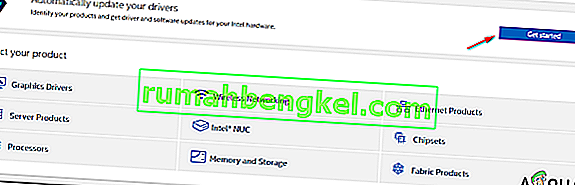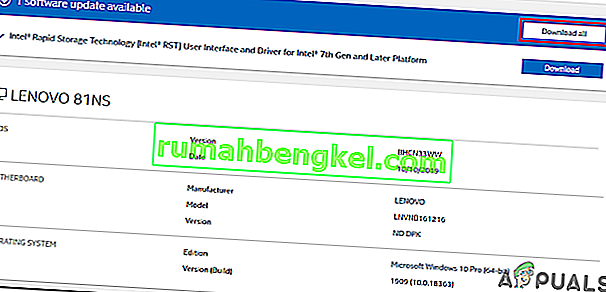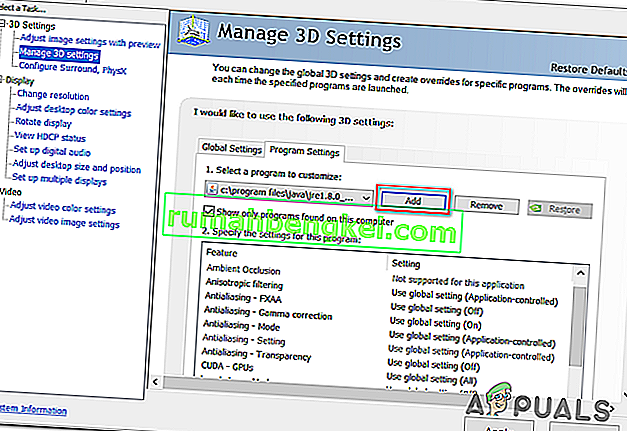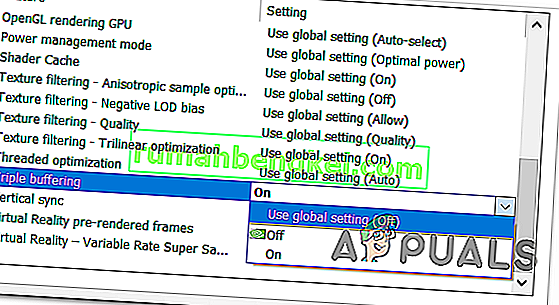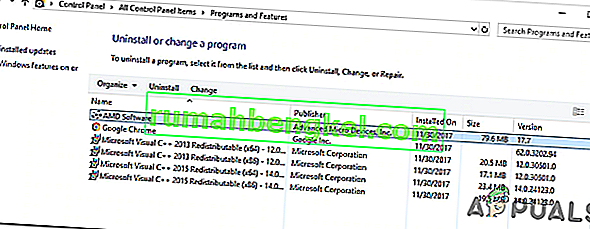一部のWindows 10ユーザーは、「コアダンプの書き込みに失敗しました。サーバーに参加または作成しようとしたときのWindowsのエラーのクライアントバージョンでは、ミニダンプはデフォルトで有効になっていません。このエラーは、さまざまなMinecraftビルドで発生しています。

統合グラフィックスカードを使用してゲームを実行している場合、エラーはダイナミックリンクライブラリファイル(ig9icd64.dll)によってトリガーされる可能性があります。この場合、Intel Update Assistantユーティリティを使用して、統合されたGPUと互換性のある最新のドライバーをインストールすることで、問題を解決できるはずです。
一方、ハイエンドのNvidia GPUを使用している場合は、ゲームを安定した状態で実行するために、javaw.exeでVsyncとトリプルバッファリングを直接強制する必要がある場合があります。
AMDカードを使用している場合は、CatalystまたはAMDソフトウェアを再インストールしてみてください。部分的に破損したインストールがこの問題の出現を促進している可能性があります。
最新のIntel Graphics Card Driverへの更新(該当する場合)
インテルが提供する統合グラフィックスカードを使用している場合、ig9icd64.dllに起因する問題に対処している可能性があります。このファイルは、Intel Graphics AcceleratorのOpenGLドライバーに属しています。
このシナリオが現在の状況に該当する場合は、Intel Update Assistantユーティリティを使用してグラフィックスドライバーのセット全体を更新することにより、問題を修正できます。
以前はMinecraftサーバーに参加して作成することができなかった多くの影響を受けたユーザーが、この操作によって最終的にゲームが安定したことを確認しました。
インテルグラフィックスドライバーを最新バージョンに更新するためのクイックガイドを以下に示します。
- このリンク(ここ)にアクセスし、[ 開始する ]ボタンをクリックします。
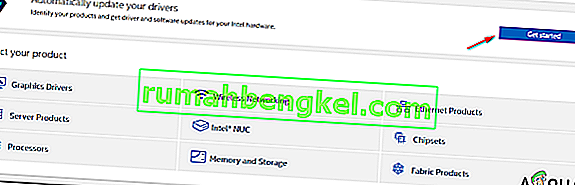
- これを実行したら、最初のスキャンが完了するまで待ちます。プロセスが完了したら、[ すべてダウンロード ]ボタンをクリックして、ダウンロードが完了するまで待ちます。
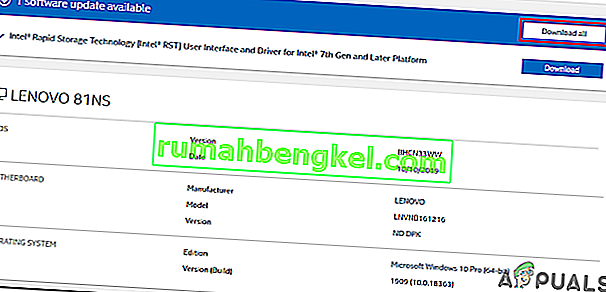
- すべてのダウンロードが完了したら、各インストール実行可能ファイルをダブルクリックし、画面の指示に従ってドライバーのインストールを完了します。
- 新しいアップデートをすべてインストールした後、コンピューターを再起動し、Minecraftサーバーに参加または作成して、「コアダンプの書き込みに失敗しました」が解決されるかどうかを確認します。
MinecraftでのVsyncとトリプルバッファリングの強制(Nvidiaのみ)
中〜ハイエンドのNvidia GPUを使用している場合、現在のグラフィックスカード設定で再生中にVSyncが強制されていないため、「コアダンプの書き込みに失敗しました」エラーが表示される可能性が高いですマインクラフト。
この設定はゲーム設定からも適用できますが、Nvidiaコントロールパネルから行うのが理想的です。この問題を解決するには、Javaパスに移動して、管理対象アイテムのリストにJavaw.exeを追加する必要があります。
これを実行したら、Javaw.exeを使用するすべてのプログラム(Minecraftを含む)で2つの設定を強制的に使用できます。
ここでは、Nvidiaコントロールパネルの[3D設定の管理]メニューからVSyncとトリプルバッファリングを有効にするための簡単なステップバイステップガイドを示します。
- デスクトップの何もない場所を右クリックし、新しく表示されたコンテキストメニューからNvidiaコントロールパネルをクリックします。

- Nvidiaコントロールパネルを開いたら、左側のメニューから[3D設定の管理 ]を選択します([3D設定]の下)。
- 次に、右側のメニューに移動し、プログラム設定メニューを選択します。内部で、[ 追加 ] > [参照 ]をクリックしてJavaインストールの場所に移動し、javaw.exeファイルを選択して[ 開く ]をクリックします。
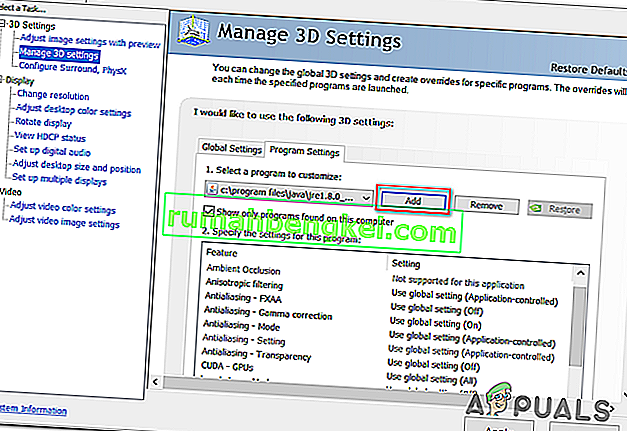
注:使用しているJavaバージョンに応じたデフォルトの場所のリストは次のとおりです。
Java 7 -C:/ Program Files / Java / jre7 / bin /または-C:/ Program Files(x86)/ Java / jre7 / bin / Java 6 -C:/ Program Files / Java / jre6 / bin / OR-C :/プログラムファイル(x86)/ Java / jre6 / bin /
- 次に、実行可能ファイルがロードされたら、プログラム設定のリストを下にスクロールして、垂直同期とトリプルバッファリングを見つけます。それらが表示されたら、それぞれに関連付けられているドロップダウンメニューを使用して、両方のデフォルト設定をオンに変更します。
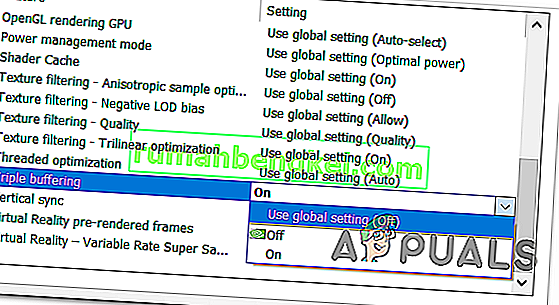
- 2つの設定が適用されたら、[ 適用 ]ボタンをクリックして変更を永続的にします。
- Minecraftサーバーにもう一度参加または作成して、問題が解決したかどうかを確認します。
AMD Catalystユーティリティの再インストール(AMDのみ)
AMD GPUを使用している場合、 ' コアダンプの書き込みに失敗しました。AMDソフトウェアのインストールが部分的に破損しているため、Windowsのクライアントバージョンのエラーでは、ミニダンプはデフォルトで有効になっていません。
同じ状況が当てはまる場合は、現在のAMDソフトウェアまたはAMD Catalystのインストールをアンインストールし、公式チャネルから最新バージョンを再インストールすることで、問題を解決できるはずです。
これは、これを行う方法を示す簡単なステップバイステップガイドです。
- 押してWindowsキー+ Rを開くためにファイル名を指定して実行 ]ダイアログボックスを。次に、「appwiz.cpl」と入力してEnterキーを押し、[ プログラムと機能 ]メニューを開きます。

- [ プログラムと機能]画面が表示されたら、インストールされているアプリケーションのリストを下にスクロールして、アンインストールするAMDインストールを見つけます。AMDインストールを見つけたら、それを右クリックして、コンテキストメニューから[ アンインストール ]を選択します。
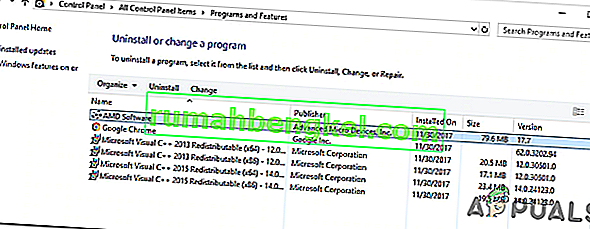
- 確認プロンプトで[ OK ]をクリックし、画面の指示に従ってアンインストールプロセスを完了します。
- コンピュータを再起動し、次の起動が完了するのを待ちます。
- このリンク(こちら)にアクセスして、最新バージョンのAMD Catalystをダウンロードしてください。ダウンロードが完了したら、インストール実行可能ファイルを開き、画面の指示に従ってインストールを完了します。
- 新しいバージョンがインストールされたら、再起動し、Minecraftサーバーに参加または作成して、次回の起動時に問題が解決するかどうかを確認します。